Activar Windows es un paso fundamental para disfrutar de todas las características y funcionalidades del sistema operativo sin limitaciones. Aunque existen varios métodos para activar Windows, muchos usuarios buscan una forma sencilla y rápida de hacerlo.
La activación por consola es una de las opciones más populares y efectivas, ya que permite a los usuarios activar Windows de manera rápida y segura mediante comandos simples. A continuación, se presentará la guía definitiva para activar Windows por consola de manera fácil, detallando todos los métodos y pasos necesarios para lograrlo con éxito.

Métodos para Activar Windows por Consola de Forma Fácil y Segura
Activar Windows por consola es una tarea que muchos usuarios necesitan realizar para asegurarse de que su sistema operativo esté funcionando de manera legítima y sin limitaciones. A continuación, te presentaremos una guía detallada sobre cómo realizar este proceso de manera fácil y segura.
Preparación Antes de Activar Windows
Antes de proceder a activar Windows por consola, es importante asegurarse de que tienes los requisitos necesarios y que has seguido los pasos de preparación adecuados. Esto incluye tener una conexión a Internet estable, ya que la mayoría de los métodos de activación requieren verificar la licencia con los servidores de Microsoft. Para empezar, debes abrir la consola de comandos de Windows con permisos de administrador. Puedes hacer esto presionando la tecla Windows + X y seleccionando Símbolo del sistema (Admin) o Windows PowerShell (Admin) dependiendo de la versión de Windows que estés utilizando.
| Comando | Descripción |
|---|---|
| slmgr /ipk <código de producto> | Instala el código de producto de Windows. |
| slmgr /ato | Activa Windows Online. |
| slmgr /xpr | Comprueba el estado de la activación de Windows. |
Activación de Windows Utilizando el Código de Producto
Una de las formas más comunes de activar Windows es utilizando el código de producto que viene con tu copia de Windows. Este código es único y debe ser ingresado en la consola de comandos para activar tu sistema operativo. Para activar Windows utilizando el código de producto, debes seguir los siguientes pasos en la consola de comandos con permisos de administrador: 1. Instala el código de producto utilizando el comando `slmgr /ipk `. 2. Activa Windows Online utilizando el comando `slmgr /ato`. Es importante recordar que debes reemplazar `` con tu código de producto real.
Verificación del Estado de Activación
Después de intentar activar Windows, es crucial verificar si el proceso fue exitoso. Puedes hacer esto utilizando el comando `slmgr /xpr` en la consola de comandos. Este comando te mostrará una ventana emergente indicando si Windows está activado y, si es así, hasta cuándo está vigente la activación. Al seguir estos pasos y utilizar los comandos adecuados en la consola, podrás activar Windows de manera efectiva y verificar el estado de la activación para asegurarte de que tu sistema operativo esté funcionando correctamente y sin restricciones.
¿Cómo activar Windows permanentemente con CMD?
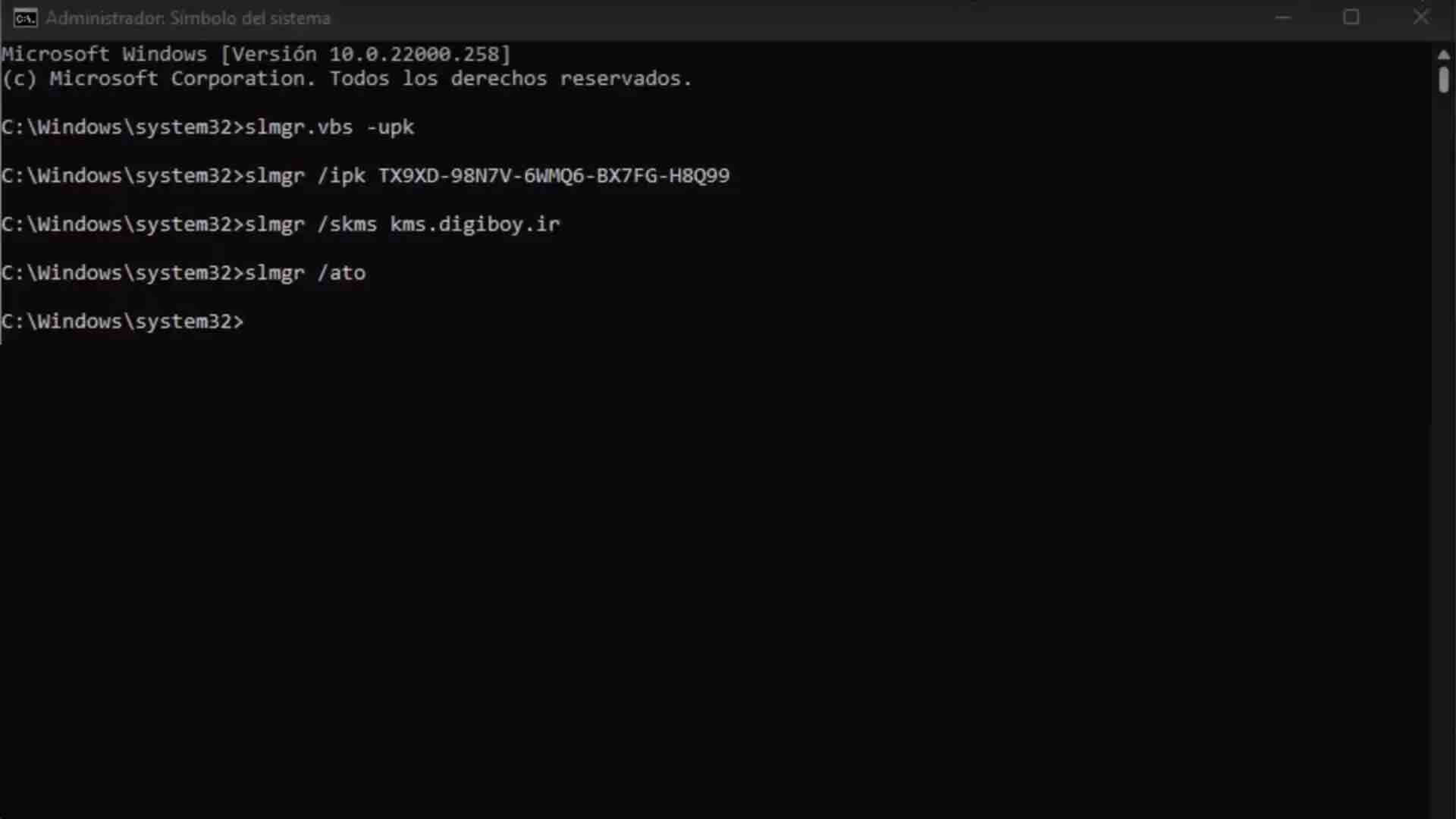
Para activar Windows permanentemente con CMD, es necesario seguir una serie de pasos precisos que involucran el uso del símbolo del sistema con privilegios de administrador. Primero, debes abrir el CMD como administrador, lo que puedes hacer presionando la tecla Windows + X y seleccionando Símbolo del sistema (Administrador) o Windows PowerShell (Administrador) en versiones más recientes.
Preparación para la Activación
Antes de proceder con la activación, es crucial asegurarse de que tengas una clave de activación válida para tu versión de Windows. La activación por CMD generalmente requiere una clave de producto genuina.
- Verifica que tu versión de Windows sea original y que tengas acceso a una clave de activación válida.
- Asegúrate de tener una conexión a Internet estable, ya que el proceso de activación requiere validación en línea.
- Ejecuta el CMD como administrador para tener los privilegios necesarios para realizar cambios significativos en el sistema.
Proceso de Activación con CMD
El proceso implica el uso de comandos específicos en el símbolo del sistema para activar Windows. Es importante introducir estos comandos de manera precisa para evitar errores.
- Escribe el comando `slmgr /upk` para desinstalar la clave de producto actual, si existe.
- Introduce el comando `slmgr /ipk tu_clave_de_producto` reemplazando `tu_clave_de_producto` con tu clave de activación de Windows real.
- Finalmente, ejecuta `slmgr /ato` para activar Windows con la clave proporcionada.
Solución de Problemas Comunes
Si encuentras problemas durante el proceso de activación, hay varias soluciones que puedes intentar.
- Verifica que tu conexión a Internet sea estable, ya que una conexión inestable puede causar fallas en la activación.
- Asegúrate de que la clave de producto sea correcta y corresponda a la versión de Windows que estás intentando activar.
- Si sigues teniendo problemas, intenta repetir el proceso de activación o busca asistencia adicional en los recursos de soporte de Microsoft.
¿Cómo activar el servidor de Windows a través de cmd?
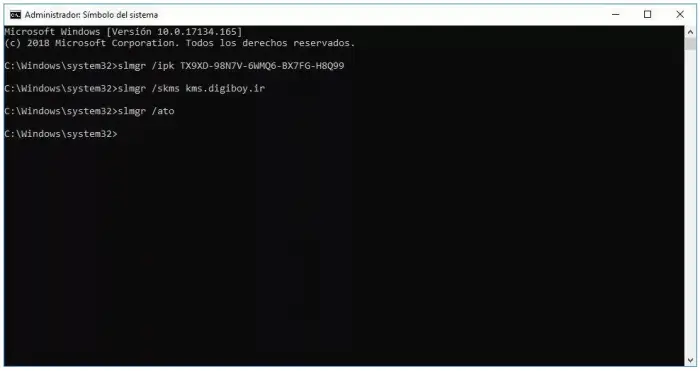
Para activar el servidor de Windows a través de cmd, es necesario seguir una serie de pasos precisos que involucran el uso de comandos específicos y tener en cuenta ciertos requisitos previos.
Requisitos Previos para la Activación
Antes de intentar activar el servidor de Windows, es crucial cumplir con ciertos requisitos. Tener una clave de producto válida es fundamental, ya que sin ella no podrás completar el proceso de activación. Además, debes asegurarte de que tu sistema operativo esté actualizado y tengas los permisos necesarios para realizar cambios en la configuración del sistema.
- Verificar que tengas una clave de producto original y válida para tu versión de Windows Server.
- Asegurarte de que tu sistema operativo esté actualizado con los últimos parches y actualizaciones.
- Confirmar que tienes permisos de administrador para ejecutar los comandos necesarios.
Proceso de Activación a Través de CMD
El proceso de activación implica el uso del comando `slmgr` (Software Licensing Management Tool), que es una herramienta de línea de comandos utilizada para la administración de licencias de software en Windows. Para activar Windows Server, necesitarás abrir el cmd con privilegios de administrador y ejecutar los comandos adecuados.
- Abrir el cmd como administrador para tener los permisos necesarios.
- Usar el comando `slmgr /ipk ` para instalar la clave de producto, reemplazando `` con tu clave de producto real.
- Ejecutar `slmgr /ato` para activar Windows en línea, lo que contactará con los servidores de activación de Microsoft.
Solución de Problemas Comunes Durante la Activación
Durante el proceso de activación, pueden surgir algunos problemas. Es importante estar preparado para resolverlos. Errores de conexión o problemas con la clave de producto son algunos de los inconvenientes más comunes.
- Verificar la conexión a Internet si la activación en línea falla, asegurándote de que tengas una conexión estable.
- Comprobar que la clave de producto sea correcta y esté ingresada sin errores tipográficos.
- Intentar la activación por teléfono si la activación en línea no es posible, usando el comando `slmgr /dti` para obtener el ID de instalación.
- Verificar que se tiene una clave de producto original y anotarla en un lugar seguro.
- Asegurarse de que el equipo esté conectado a Internet, ya que la activación en línea es el método más rápido y sencillo.
- Revisar que el sistema operativo esté actualizado para evitar cualquier problema durante el proceso de activación.
- Ir a Configuración y luego a Actualización y Seguridad.
- Seleccionar Activación en el menú lateral y luego hacer clic en Cambiar clave de producto.
- Introducir la clave de producto y seguir las instrucciones del asistente para completar la activación.
- Verificar que la clave de producto sea válida y que se haya introducido correctamente.
- Comprobar la conexión a Internet y asegurarse de que sea estable.
- Intentar la activación por teléfono si la activación en línea no es posible.
- Utilizar una clave de producto válida durante la instalación o después de tener Windows 10 instalado.
- Conectar tu cuenta Microsoft para aprovechar la activación digital, si tu dispositivo ha sido previamente activado.
- Verificar que tu copia de Windows 10 sea genuina y no esté siendo utilizada en más dispositivos de lo permitido según la licencia.
- Asegurarse de tener la clave de producto de 25 caracteres a mano.
- Ir a Configuración > Actualización y Seguridad > Activación, y seleccionar la opción para cambiar la clave de producto.
- Introducir la clave de producto y seguir las instrucciones para completar la activación.
- Verificar la conexión a Internet para asegurarse de que el dispositivo pueda comunicarse con los servidores de activación de Microsoft.
- Revisar que la clave de producto introducida sea correcta y coincida con la edición de Windows 10 instalada.
- Utilizar la herramienta de solución de problemas de activación integrada en Windows 10 para diagnosticar y resolver problemas.
¿Cómo activar Windows paso a paso?

Para activar Windows paso a paso, es fundamental seguir una serie de instrucciones precisas que garantizan el éxito del proceso. La activación de Windows es un procedimiento necesario para desbloquear todas las características del sistema operativo y evitar limitaciones en su uso.
Preparación para la Activación
Antes de iniciar el proceso de activación, es crucial asegurarse de que se cuenta con una clave de producto válida. Esta clave es proporcionada por Microsoft o por un distribuidor autorizado y es única para cada copia de Windows. Para prepararse, se debe tener a mano la clave de producto y asegurarse de que el equipo esté conectado a Internet.
Activación en Línea
La activación en línea es el método recomendado por Microsoft debido a su rapidez y simplicidad. Para activar Windows en línea, se debe acceder a la sección de activación dentro de la configuración del sistema. Una vez allí, se introduce la clave de producto y se sigue el asistente de activación.
Solución de Problemas de Activación
En algunos casos, pueden surgir problemas durante el proceso de activación. Es importante identificar la causa del problema para aplicar la solución adecuada. Los problemas comunes incluyen claves de producto inválidas, problemas de conexión a Internet o errores en el servicio de activación de Microsoft.
¿Cómo activar completamente Windows 10?

Para activar completamente Windows 10, es necesario seguir una serie de pasos que garantizan el uso pleno de todas las características del sistema operativo sin restricciones. La activación es un proceso crucial que verifica la legitimidad de la copia de Windows que estás utilizando.
Métodos de Activación
La activación de Windows 10 se puede realizar a través de diferentes métodos, siendo los más comunes el uso de una clave de producto y la activación digital. Es importante entender que la clave de producto es un código único de 25 caracteres que se utiliza para activar Windows. Por otro lado, la activación digital está vinculada a la cuenta Microsoft y al hardware del dispositivo, lo que permite una activación más sencilla en caso de reinstalar el sistema.
Pasos para Activar Windows 10 con una Clave de Producto
Activar Windows 10 con una clave de producto es un proceso directo que se puede realizar durante la instalación del sistema operativo o posteriormente. Es fundamental asegurarse de que la clave de producto sea correcta y corresponda a la edición de Windows 10 que estás intentando activar.
Solución de Problemas de Activación
En ocasiones, pueden surgir problemas durante el proceso de activación de Windows 10. Es crucial identificar y resolver estos problemas para poder disfrutar de todas las funcionalidades del sistema operativo. Los errores de activación pueden deberse a diversas causas, como una clave de producto incorrecta, problemas de conexión a Internet o conflictos con el hardware.
Preguntas Frecuentes
¿Cuál es la forma más segura de activar Windows por consola?
La forma más segura de activar Windows por consola implica utilizar comandos específicos y claves de producto válidas. Primero, debes asegurarte de que estás ejecutando la consola como administrador para tener los permisos necesarios. Luego, puedes utilizar el comando `slmgr /ipk ` para instalar la clave de producto, seguido de `slmgr /ato` para activar Windows en línea. Es crucial utilizar una clave de producto original y válida para evitar problemas de seguridad y estabilidad en tu sistema.
¿Qué comandos necesito para activar Windows por consola?
Para activar Windows por consola, necesitarás utilizar una serie de comandos específicos en el orden correcto. Primero, abre la consola de comandos como administrador. Luego, el comando `slmgr /ipk ` te permite instalar la clave de producto. Después, puedes usar `slmgr /ato` para intentar la activación en línea. Si tienes problemas con la activación en línea, puedes intentar `slmgr /dti` para obtener un ID de instalación y luego activar por teléfono. Es importante seguir los pasos en orden y con atención para evitar errores.
¿Puedo activar Windows 10 y Windows 11 de la misma manera por consola?
Sí, tanto Windows 10 como Windows 11 pueden ser activados por consola utilizando métodos similares. Los comandos como `slmgr /ipk` y `slmgr /ato` son compatibles con ambas versiones del sistema operativo. Sin embargo, es recomendable verificar la documentación oficial de Microsoft para cada versión específica para asegurarte de que no haya cambios en el proceso de activación. Además, asegúrate de que estás utilizando una clave de producto válida para la versión específica de Windows que estás intentando activar.
